Catatan: Cuplikan layar dalam artikel ini berasal dari versi pribadi Clipchamp. Prinsip yang sama berlaku untuk Clipchamp untuk akun kerja.
Ada dua cara berbeda untuk memilih sekelompok aset media untuk disalin atau dihapus secara bersamaan di Clipchamp.
Opsi 1. Tahan tombol shift
Anda dapat memilih lebih dari satu klip video, gambar, judul, atau audio sekaligus dengan menahan tombol hift di keyboard dan mengklik item untuk memilihnya. Gambar akan diuraikan dalam warna setelah dipilih.
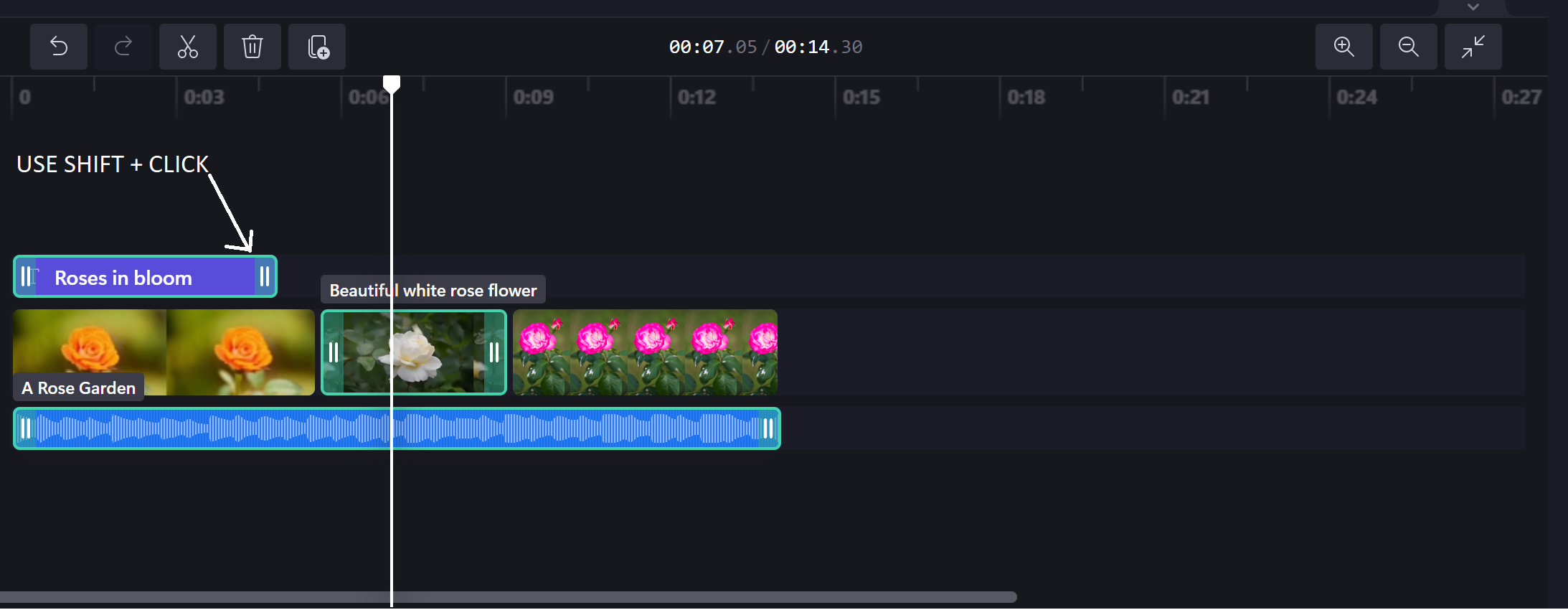
Opsi 2. Klik dan seret kursor Anda di sepanjang garis waktu
Anda juga dapat memilih lebih dari satu klip video, gambar, judul, atau audio sekaligus dengan menekan tombol kiri mouse dan menyeret kursor di sepanjang garis waktu untuk memilih klip. Area yang anda pilih akan diuraikan dalam warna.
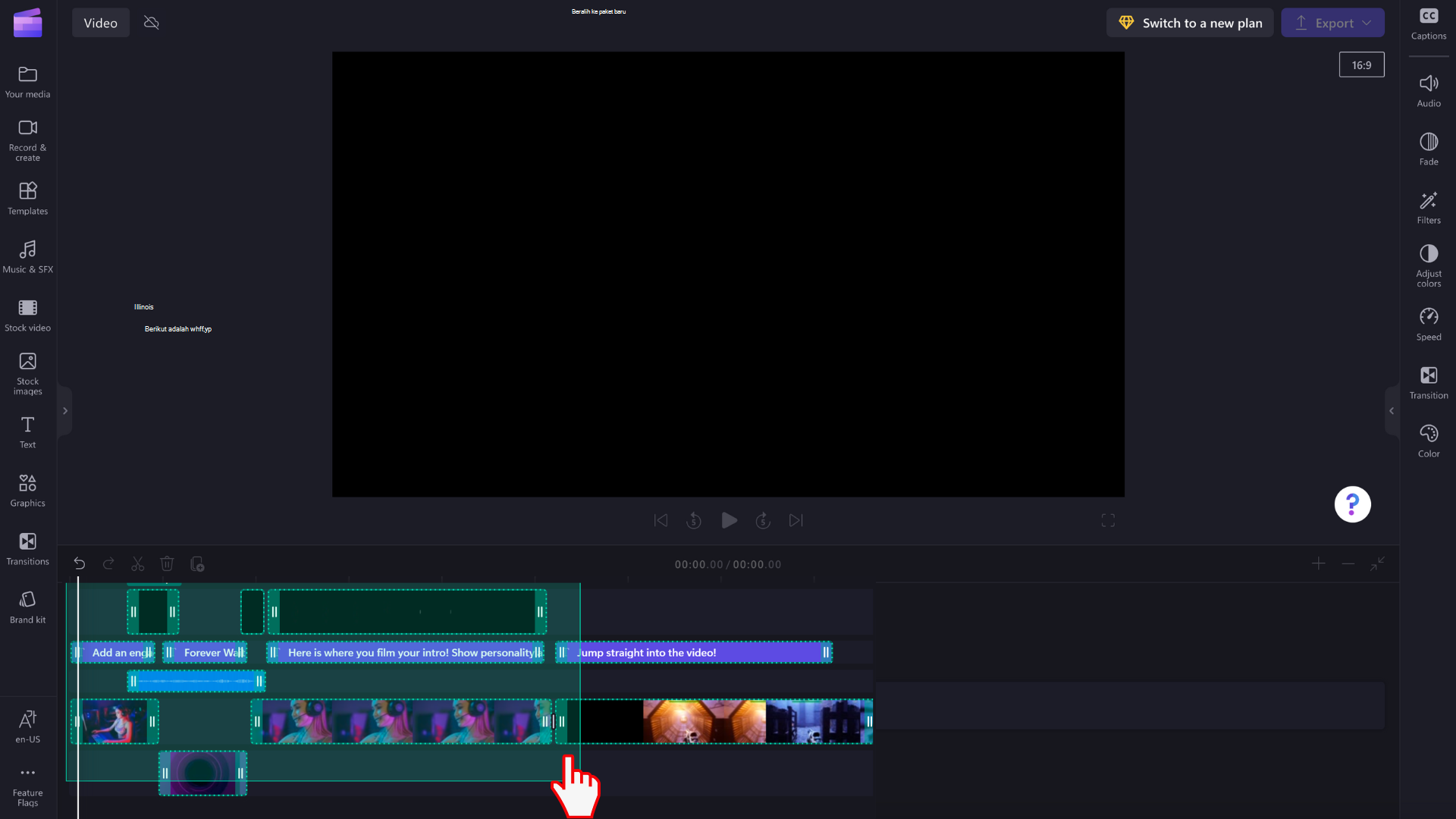
Setelah memilih kumpulan klip, Anda dapat menghapus atau menyalin dan menempelkannya seolah-olah berupa satu item.
Kami menambahkan fungsionalitas tambahan secara bertahap seperti melakukan pengeditan secara bersamaan, menerapkan filter, mengubah durasi, atau memotong dan memutar.










